Pflege Mindestbestände
Pflege Mindestbestände
Berechnet den Mindestbestand der angegebenen Artikel je Lager aufgrund der historischen Verbrauchsdaten.
Das Fenster befindet sich unter Stammdaten → Artikelstamm → Pflege → Pflege Mindestbestände
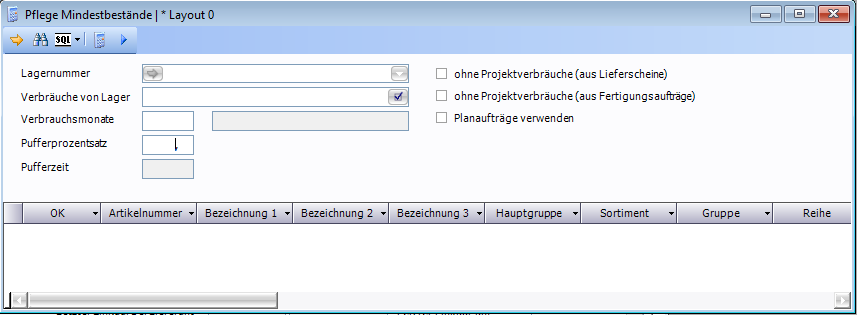
Symbolleiste
Folgende Symbole stehen in der Toolbar zur Verfügung:
| Artikelauswahl | Öffnet ein Fenster zur Auswahl der Artikel, für welche der Mindestbestand berechnet werden soll |
| Artikelsuche | Öffnet das Fenster „Artikelsuche nach Suchkategorien“ zur Auswahl der Artikel |
| SQL-Abfrage | Öffnet das SQL-Abfragefenster um eine Abfragebedingung zur Selektion der Artikel angeben zu können. Diese Abfragebedingung kann auch gespeichert und wiederverwendet werden. |
| Mindestbestand berechnen | Startet die Mindestbestandsberechnung für alle Artikel in der Tabelle und zeigt in der Spalte "Mindestbestand Neu" den berechneten Vorschlagswert für den neuen Mindestbestand an. Es erfolgt noch KEINE Änderung an den Daten in der Datenbank. Die Berechungsformel lautet: Mindestbestand = Verbrauch der letzten 365 Tage / 365 * Wiederbeschaffungszeit in Tagen aus Artikelstamm * Pufferprozentsatz |
| Mindestbestand übernehmen | Übernimmt die berechneten bzw. überschriebenen Mindestbestände der gewählten Artikel in den Artikelstamm |
Feldbeschreibung
Lagernummer

Das Lager, dessen Mindestbestand aktualisiert werden soll
Verbräuche von Lager

Die Liste der Lager für die Verbrauchsermittlung. Die Verbräuche der gewählten Lager werden addiert und für die Berechnung verwendet.
Verbrauchsmonate

Wird hier ein Wert eingetragen, wird die Mindestbestandsberechnung für den angezeigten Zeitraum durchgeführt.
Pufferprozentsatz

Der Wert des Pufferprozentsatz kann auch in den Grundlagen definiert werden.
Grundlagen → Grundlagen Manager → Lagerverwaltung → Lagerverwaltung Allgemein → Pufferprozentsatz für Mindestbestandsberechnung
Wurde hier ein Wert hinterlegt, wird dieser automatisch beim Öffnen des Fensters eingetragen.
Ohne Projektverbräuche (aus Lieferscheine)

Wenn aktiviert, werden die Projektverbräuche aus den Lieferscheinpositionen nicht in der Verbrauchsberechnung berücksichtigt.
Ohne Projektverbräuche (aus Fertigungsaufträge)

Wenn aktiviert, werden die Projektverbräuche aus den Fertigungsaufträgen nicht in der Verbrauchsberechnung berücksichtigt.
Planaufträge verwenden
Wurde "Planaufträge verwenden" aktiviert, werden nicht benötigte Felder deaktiviert.

Somit werden Planaufträge innerhalb der Wiederbeschaffungszeit des einzelnen Artikels berücksichtigt.
Dadurch sind Verbräuche der Vergangenheit egal.
Die neue Formel für die Mindestbestandsberechnung lautet: MB = (WBZ * V / E) + SB
WBZ: Wiederbeschaffungszeit
V: Verbrauch
E: Yield (Ertrag) → Der Yield kann im Artikelstamm → Reiter QS → Feld "Yield" eingetragen werden. Hier wird der gute Prozent teil als Faktor hinterlegt (Bsp: 0.97).
SB: Sicherheitsbestand (entspricht meist der Mindestbestellmenge)
Ergebnisbereich
| OK | Alle Zeilen, bei denen der Haken „OK“ gesetzt ist, werden bei „Übernehmen“ in den Artikelstamm übernommen. Zeilen ohne gesetztem Haken „OK“ werden nicht übernommen. Mit rechter Maustaste – Wert in alle Zeilen übernehmen – kann der Haken „OK“ in allen Zeilen aktiviert werden. |
| Artikelnummer | |
| Bezeichnung 1 | |
| Bezeichnung 2 | |
| Bezeichnung 3 | |
| Hauptgruppe | |
| Sortiment | |
| Gruppe | |
| Reihe | |
| Lagermengeneinheit | |
| Lagerbestand | Aktueller Bestand am gewählten Lager |
| Mindestbestand | Aktuell hinterlegter Mindestbestand am gewählten Lager |
| Mindestbestand Neu | Neu berechneter Mindestbestand |
| Abweichung Menge | Zeigt die Abweichung in Lagermengeneinheit zwischen altem und neuem Mindestbestand |
| Abweichung Prozent | Zeigt die Abweichung in Prozent zwischen altem und neuen Mindestbestand |
| Verbrauchsmenge im Zeitraum | Zeigt die Verbrauchsmenge im angegebenen Zeitraum an. (Falls das Feld "Verbrauchsmonate" keinen Wert besitzt, beträgt der Zeitraum → Heutiges Datum - 12 Monate) |
| Wiederbeschaffungszeit |
Orange markierte Zellen
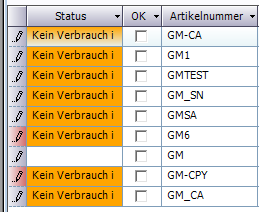
Falls eine Zeile Orange markiert ist, bedeutet das, dass das Datum des ersten Verbrauchs weniger als 12 Monate zurück liegt. Für diese Artikel kann keine automatisierte Mindestbestandsberechnung erfolgen.
Rot markierte Zellen
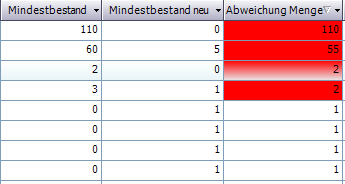
Ist der neue Mindestbestand kleiner als der Alte, wird die Abweichung Rot hinterlegt.
Zeilen aus der Tabelle entfernen
Mit einem Rechtsklick in der Tabelle öffnet sich ein PopUp Menü.
Wird hier der Eintrag "Zeilen löschen" ausgewählt, werden selektierte Zeilen aus der Tabelle entfernt.
Die Datensätze werden nur temporär gelöscht. Beim erneuten Befüllen der Tabelle, sind die
Datensätze wieder vorhanden.
Artikel von der Mindestbestandsberechnung ausschließen
Im Artikelstamm unter der Registerkarte Lager, gibt es eine Spalte Manueller Mindestbestand.
Wenn diese Checkbox aktiviert wurde, wird für diesen Artikel auf diesem Lager kein Mindestbestand berechnet.
Der Mindestbestand kann manuell in der Spalte neuer Mindestbestand eingetragen werden.
Automatisierung
Es ist Möglich, die Berechnung der Mindestbestände zu automatisieren.
Hierfür wird das Zusatzprogramm LC.WpfInterfaces benötigt.
Die Artikel, welche für die Mindestbestandsberechnung verwendet werden sollen,
können über eine Where Bedingung in der XML Datei, von der Datenbank selektiert werden.
Nach erfolgter Mindestbestandsberechnung, wird eine Email an die in der XML Datei hinterlegte Email Adresse gesendet.
Es wird nur eine Email versendet, wenn es Änderungen von Mindestbeständen gegeben hat.
Ein geänderter Datensatz in der Email würde beispielsweise so aussehen:
[19.03.2020 15:34:40];11105;15;60
Datum/Uhrzeit; Artikelnummer; von Mindestbestand; auf Mindestbestand
Einstellungen für die Automatisierung
Hierfür wurde ein XML Dokument erstellt, in welchem die gewünschten Parameter hinterlegt werden können.
<CalculateMinimumStockLevel>
<DB></DB>
<U></U>
<P></P>
<EmailSubject>Calculated minumum stock level</EmailSubject>
<ProtocolEmail></ProtocolEmail>
<SenderEmail></SenderEmail>
<SmtpServer></SmtpServer>
<SmtpUser></SmtpUser>
<SmtpPassword></SmtpPassword>
<SmtpUseSSL>false</SmtpUseSSL>
<SmtpPort></SmtpPort>
<CalculateStock>1</CalculateStock>
<WhereConditionItemNumber>and artikelnummer = ''</WhereConditionItemNumber>
</CalculateMinimumStockLevel>
| Parameter | Beschreibung |
|---|---|
| DB | Datenbank Name |
| U | Datenbank Benutzer |
| P | Datenbank Passwort |
| EmailSubject | Betreff der Email |
| ProtocolEmail | Empfänger Email Adresse |
| SenderEmail | Absender Email Adresse |
| SmtpServer | SMTP Server Adresse |
| SmtpUser | SMTP Benutzer |
| SmtpPassword | SMTP Passwort |
| SmtpUseSSL | Angabe ob das Verschlüsselungsprotokoll SSL verwendet werden soll |
| SmtpPort | SMTP Port |
| CalculateStock | Die Lagernummer welche für die Berechnung verwendet werden soll |
| WhereConditionItemNumber | Hier kann auf eine/mehrere Artikelnummer(n) eingeschränkt werden |
Ausführen der Automatisierung
Hierfür muss ein neues Batch File erstellt werden.
Die Syntax muss wie folgt aussehen:
C:\LC.NET\LC.WpfInterfaces\bin\Debug\LC.WpfInterfaces.exe /I=CalculateMinimumStockLevel /CALCMINSTOCKLEVEL /C="C:\Users\xxx\Desktop\CalculateMinStockLevel.xml"| Bezeichnung | Wert |
|---|---|
| Pfad zu der LC.WpfInterfaces.exe | C:\LC.NET\LC.WpfInterfaces\bin\Debug\LC.WpfInterfaces.exe |
| Interface welches ausgeführt werden soll (darf nicht geändert werden) | /I=CalculateMinimumStockLevel |
| Der Parameter um die Mindestbestandsberechnung auszuführen (darf nicht geändert werden) | /CALCMINSTOCKLEVEL |
| Der Pfad zu der XML Datei welche die Einstellungen beinhaltet | /C="C:\Users\herwig.POL\Desktop\CalculateMinStockLevel.xml" |
Anschließend muss eine neue Aufgabenplanung unter Windows eingerichtet werden, welche auf diese Batch Datei verweist.





